كيفية تمكين ميزة Drop في Microsoft Edge
Edge 110 هو أول إصدار مستقر من المتصفح يتميز بـ Drop ، وهي خدمة مشاركة متكاملة سهلة الاستخدام. إنه شيء مثل "الرسائل المحفوظة" في تطبيق Telegram الخاص بك ، حيث إنه يشارك الملفات معك فقط. يفتح Drop لوحة يمكنك من خلالها إنشاء ملاحظة أو إضافة ملف تتم مشاركته عبر أجهزتك. من الواضح أنه يجب عليك استخدام Edge مع حساب Microsoft على جميع هذه الأجهزة. كما أنه يستخدم OneDrive لتخزين الملفات والملاحظات. يدعم Drop كلاً من أجهزة سطح المكتب والأجهزة المحمولة.
إعلان
إنها بالفعل طريقة ملائمة لنقل بعض المستندات أو الأفكار بسرعة من هاتفك الذكي إلى الكمبيوتر المحمول ، أو العكس. يوفر لك عشرات النقرات ، خاصةً إذا لم يكن لديك OneDrive / GDrive أو أي شيء من هذا القبيل مثبت على بعض أدواتك الذكية.

افتراضيًا ، لا يتم تمكين Drop في Microsoft Edge 110. أكثر من ذلك ، بالنسبة لبعض المستخدمين ، لا يكون مرئيًا في إعدادات المتصفح. تقوم Microsoft بطرحه تدريجيًا ، ولهذا السبب لا يمتلكه الجميع بعد الترقية إلى أحدث إصدار من Edge.
إذا كنت ترغب في الحصول على ميزة Drop الآن في متناول يدك ، فهناك طريقة سهلة لتمكينها. فقط قم بما يلي.
قم بتمكين Drop in Microsoft Edge
- افتح علامة تبويب جديدة في Edge.
- معجون حافة: // flags / # edge-drop في مربع URL واضغط على يدخل.
- يختار ممكن من القائمة المنسدلة بجوار تمكين الإسقاط علَم.

- أعد تشغيل المتصفح. سيؤدي هذا إلى إضافة خيار "Drop" إلى إعدادات شريط الأدوات في Edge. إذا كان لديك بالفعل هناك ، فيمكنك حذف هذه الخطوة.
- الآن ، انقر فوق زر القائمة أو اضغط بديل + F، واختر إعدادات.

- حدد ملف مظهر قسم على اليسار.
- على اليمين ، قم بالتمرير لأسفل وصولاً إلى "حدد الأزرار التي تريد إظهارها على شريط الأدوات:"، وقم بتمكين الزر Drop ، حيث يتم تعطيله افتراضيًا.
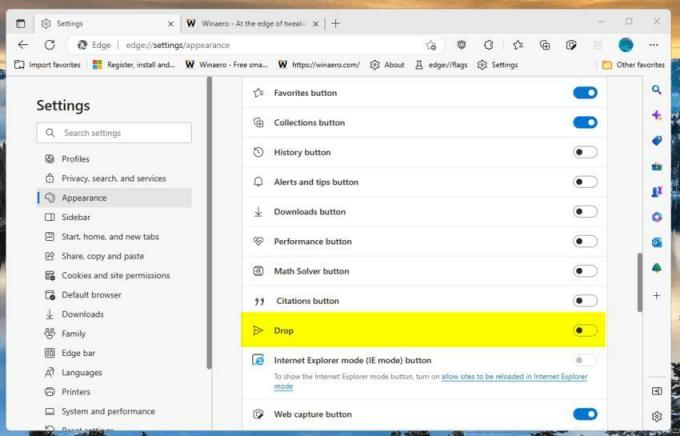
- أخيرًا ، انقر فوق يسقط زر شريط الأدوات بملحق طائرة ورقية أيقونة. لديك الآن ميزة الإسقاط!

انتهيت! فيما يلي مرجع موجز حول كيفية استخدام الميزة الجديدة.
كيفية استخدام Drop
تأكد من تسجيل الدخول باستخدام حساب Microsoft في متصفح Edge. تأكد أيضًا من أن لديك مساحة خالية كافية على OneDrive ، حيث سيستخدمها Drop لتخزين مشاركاتك.
الآن ، افتح لوحة Drop باستخدام زر شريط الأدوات الذي قمت بتمكينه بالفعل في فصل سابق ، واسحب بعض الملفات إليه ، أو قم بتكوين ملاحظة باستخدام منطقة النص المتوفرة.

ستعرض جميع أجهزتك الأخرى التي تم تثبيت Edge عليها إشعارًا بشأن ملف أو ملاحظة جديدة. ستتم مزامنتها تلقائيًا.
وأيضًا ، إذا فتحت OneDrive ، فستلاحظ مجلدًا جديدًا باسم ملفات Microsoft Edge Drop. يحتوي على جميع الملفات التي قمت بتحميلها باستخدام Drop.
إذا كان أحد أجهزتك عبارة عن هاتف ذكي ، فيمكنك الوصول إلى الملفات على النحو التالي. لعرض ملفات Drop في Edge لنظام Android ، قم بتشغيل متصفح Edge ، وانقر فوق الزر ثلاثي الأبعاد للوصول إلى قائمته. هناك ستجد أيقونة Drop.
هذا كل شيء.
إذا كنت تحب هذه المقالة ، فيرجى مشاركتها باستخدام الأزرار أدناه. لن يتطلب الأمر منك الكثير ، لكنه سيساعدنا على النمو. شكرا لدعمك!
إعلان



